Rumah >Tutorial perisian >Perisian Pejabat >Sila cadangkan alat pengecaman teks OCR berbayar. Saya harap anda boleh mendapatkan bantuan dengan cepat.
Sila cadangkan alat pengecaman teks OCR berbayar. Saya harap anda boleh mendapatkan bantuan dengan cepat.
- WBOYWBOYWBOYWBOYWBOYWBOYWBOYWBOYWBOYWBOYWBOYWBOYWBke hadapan
- 2024-01-22 18:09:06617semak imbas
Jika anda memerlukan alat pengecaman teks OCR dengan segera, anda juga boleh mengesyorkan alat berbayar
alat pengecaman teks ocr, anda boleh mencuba perisian pengecaman teks ocr berikut.
Alat rujukan: Perisian pengecaman teks Swift OCR
Langkah operasi:
1: Mula-mula, buka perisian pengecaman teks OCR pada komputer anda dan klik pada bahagian pengecaman separa imej dalam bar navigasi kiri.
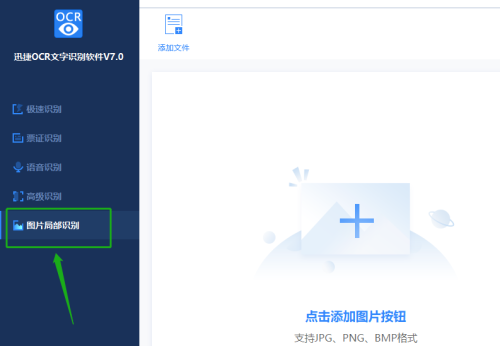
2: Selepas memasukkan antara muka operasi pengecaman separa imej, klik butang Tambah Fail untuk menambah imej yang perlu dikenali dan ditukar menjadi
Ini datang.
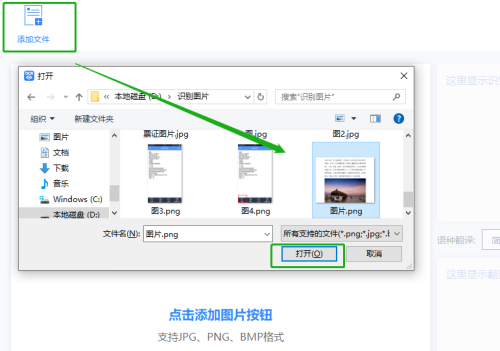
3: Selepas imej ditambah, anda boleh menetapkan lokasi simpan fail terlebih dahulu dalam direktori output untuk memudahkan pemeriksaan selepas pengenalan
Cari.
4: Kemudian klik alat pemilihan bingkai dan seret tetikus untuk membuat pilihan teks yang ingin anda kenali.
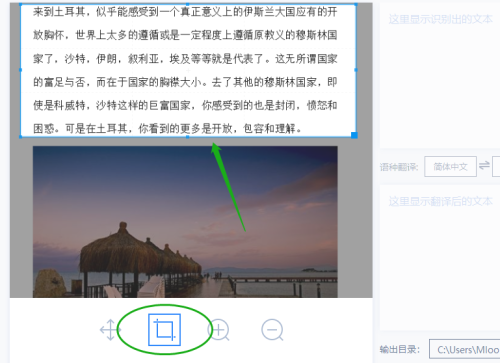
5: Perintah akan mengecam teks secara automatik selepas ia dipilih dalam bingkai Selepas pengecaman selesai, teks akan dipaparkan dalam kotak di bawah, anda boleh menyemak hasil pengecaman.
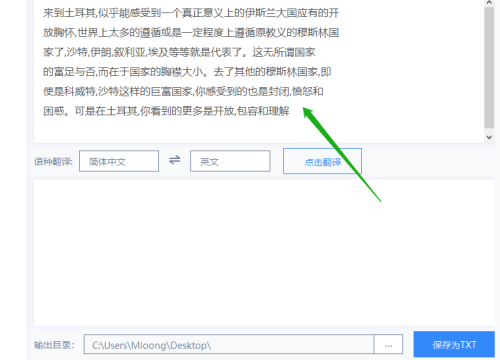
6: Akhir sekali, klik butang Simpan sebagai TXT untuk melengkapkan eksport teks Keseluruhan operasi langkah berakhir di sini.
Cadangkan perisian pengecaman teks OCR dengan kadar pengecaman yang tinggi
ABBYY FineReader12 ialah perisian pengecaman teks OCR yang berkuasa Ia boleh mengenal pasti dokumen atau jadual daripada gambar boleh secara automatik Semak dan melaraskan hasil pengecaman Antara muka operasi perisian adalah sangat intuitif dan mudah digunakan. Kelajuan pengecaman secara langsung berkaitan dengan konfigurasi komputer Semakin tinggi konfigurasi komputer, semakin cepat kelajuan pengecaman.
Selain itu, ia adalah perisian pengimbas yang boleh mengimbas fail ke PDF, menyimpan keseluruhan imej halaman sebagai gambar dan meletakkan teks yang dikenali di bawahnya Gunakan pilihan ini untuk mencipta dokumen yang boleh dicari dengan teks penuh, dan dokumen itu kelihatan hampir sama dengan dokumen asal.
Tukar fail imej kepada dokumen PDF, imbas dan simpan sebagai imej, simpan imej tepat halaman, hampir sukar bagi pengguna untuk membezakan perbezaan antara dokumen PDF jenis ini dan dokumen asal, tetapi ia tidak boleh dicari, dan ia juga boleh diimbas ke HTML, Imbas ke EPUB untuk mencipta buku untuk peranti e-buku.
ABBYY FineReader juga boleh dianggap sebagai penukar PDF yang sangat berkuasa, yang boleh menukar sebarang jenis alat penukaran PDF yang lain, atau Tsinghua Unisoc OCR, Shangshu No. 7, Hanwang OCR, dll. tiada apa-apa di hadapannya. Fungsi yang lebih biasa digunakan ialah: imbas ke Word, menukar imej dan gambar PDF ke dalam dokumen Word atau dokumen PDF yang boleh diedit dan boleh dicari Ia juga menyokong menukar imej PDF kepada dokumen Excel.
Atas ialah kandungan terperinci Sila cadangkan alat pengecaman teks OCR berbayar. Saya harap anda boleh mendapatkan bantuan dengan cepat.. Untuk maklumat lanjut, sila ikut artikel berkaitan lain di laman web China PHP!
Artikel berkaitan
Lihat lagi- Penjelasan terperinci tentang cara membuka dan membaca fail CSV
- Langkah dan langkah berjaga-jaga untuk membuka dan memproses fail format CSV
- Kaedah dan petua untuk membuka fail CSV: Sesuai untuk pelbagai perisian
- Panduan ringkas untuk manipulasi fail CSV
- Belajar untuk membuka dan menggunakan fail CSV dengan betul

